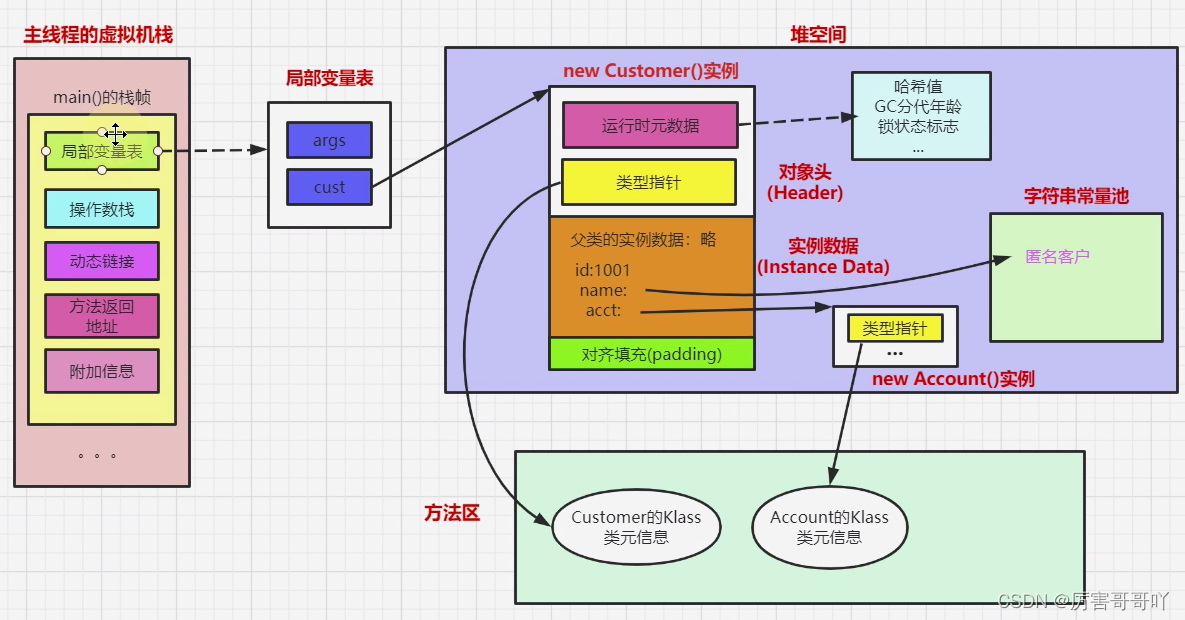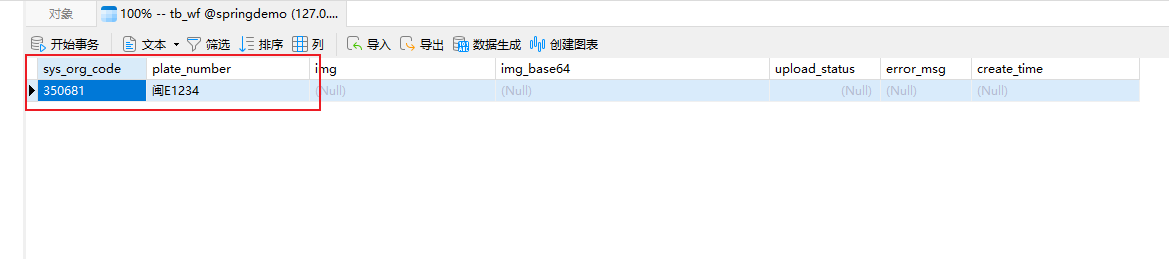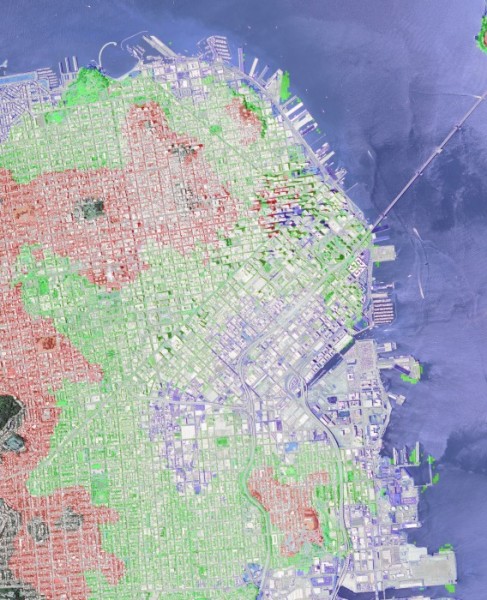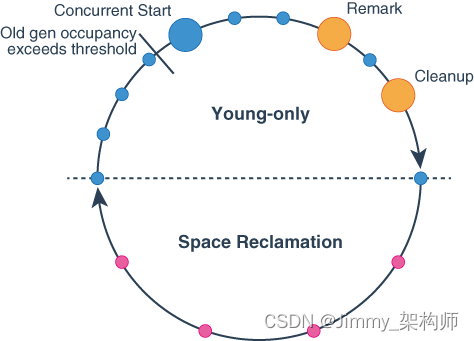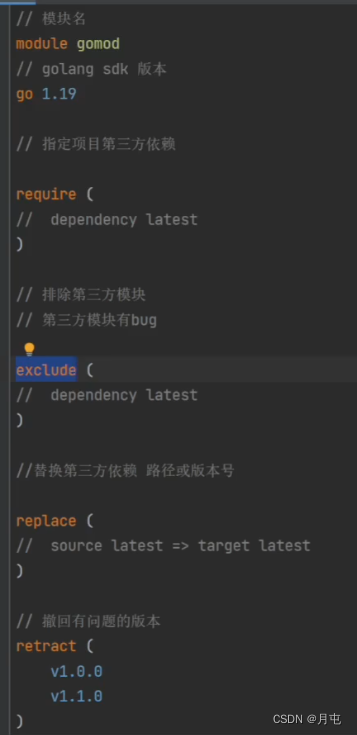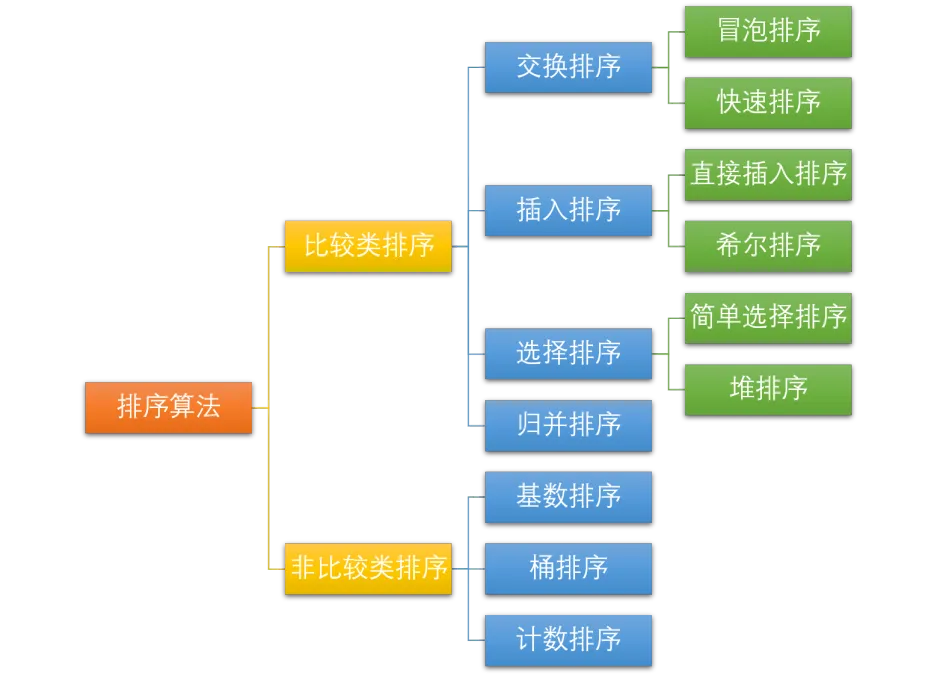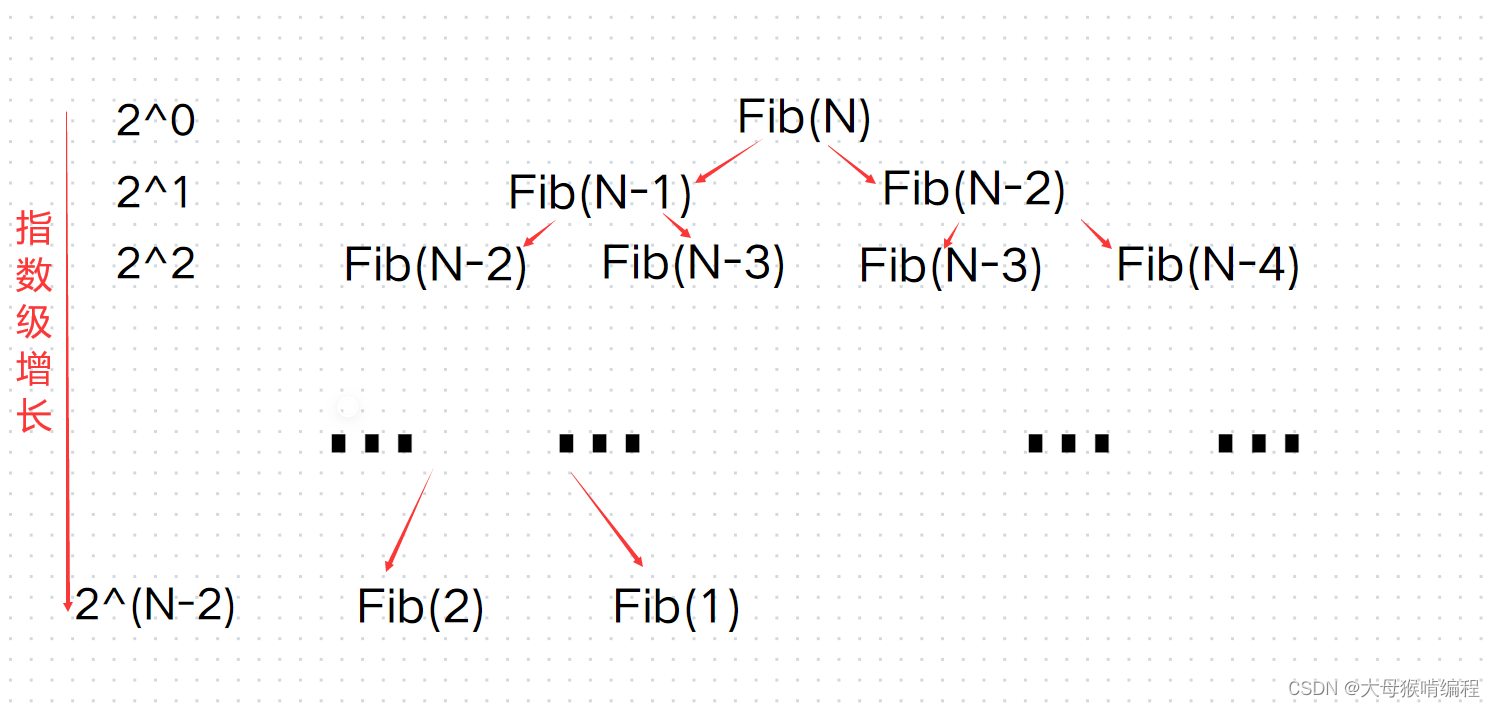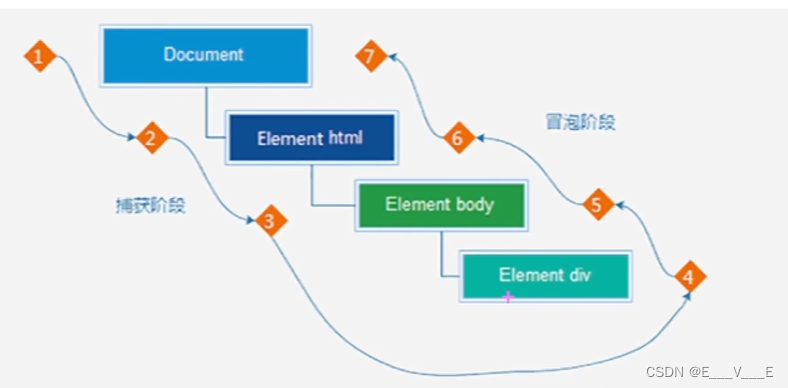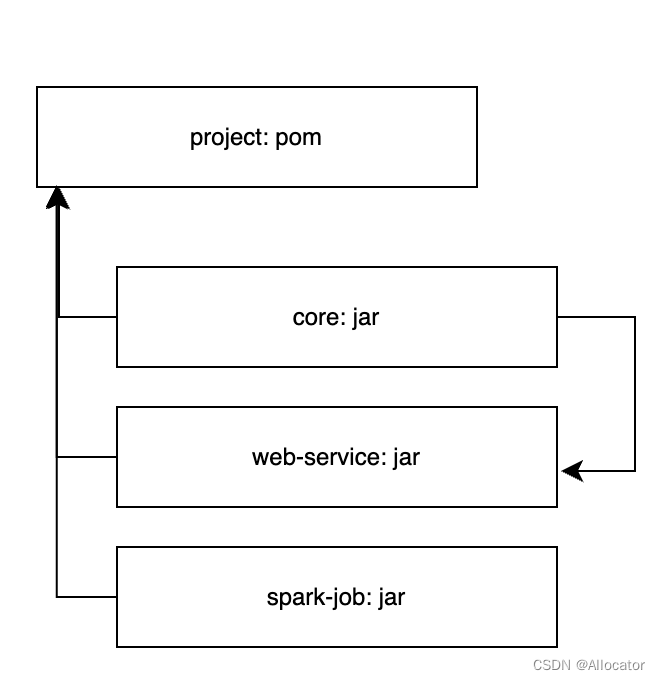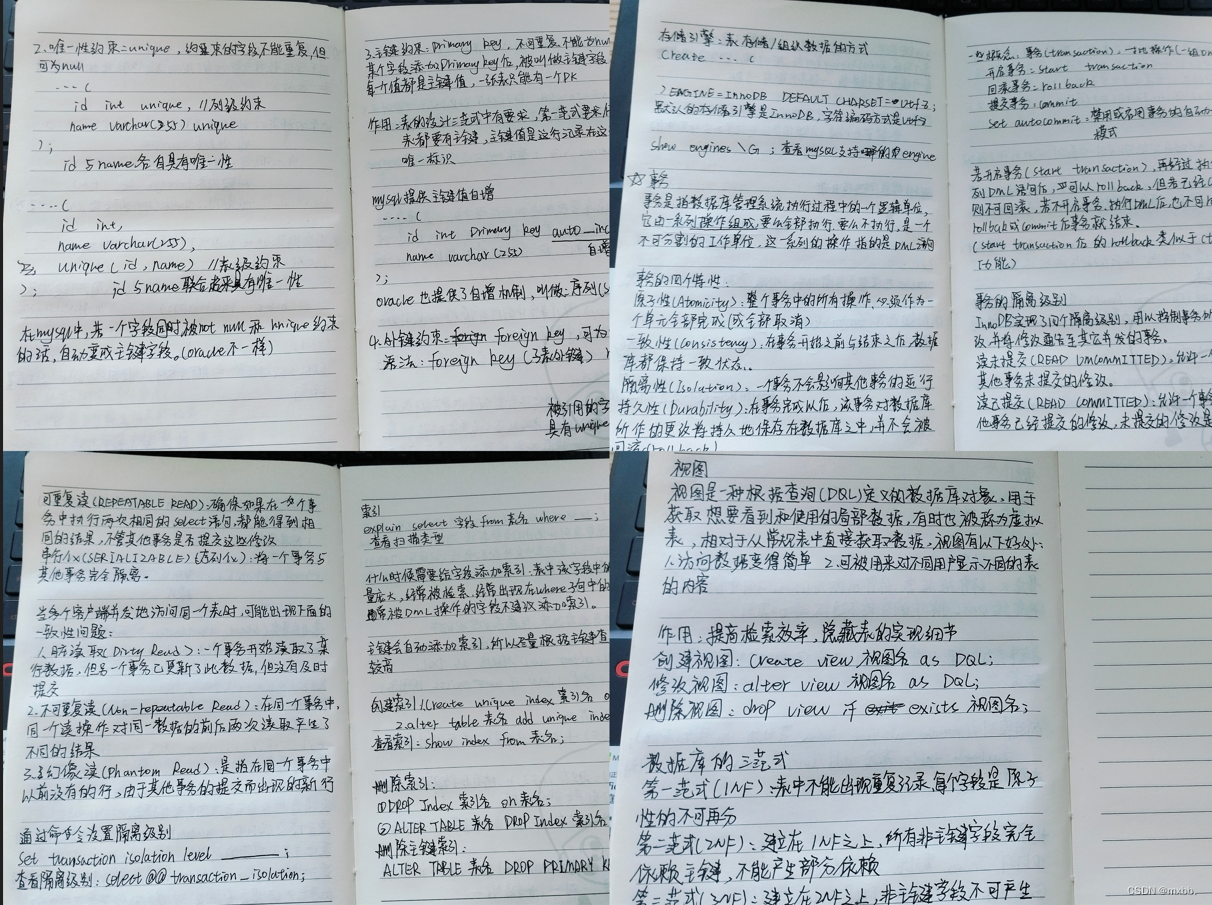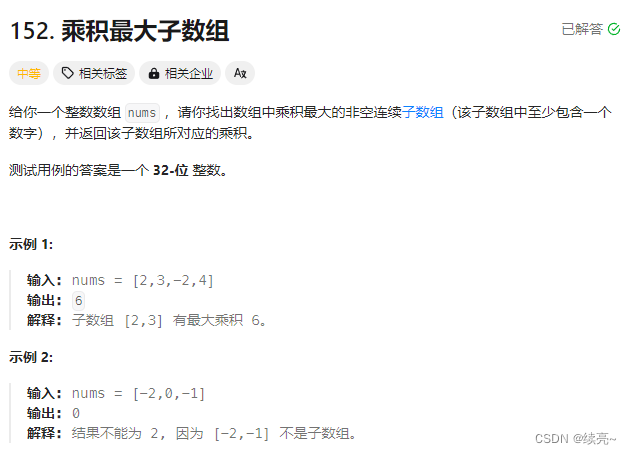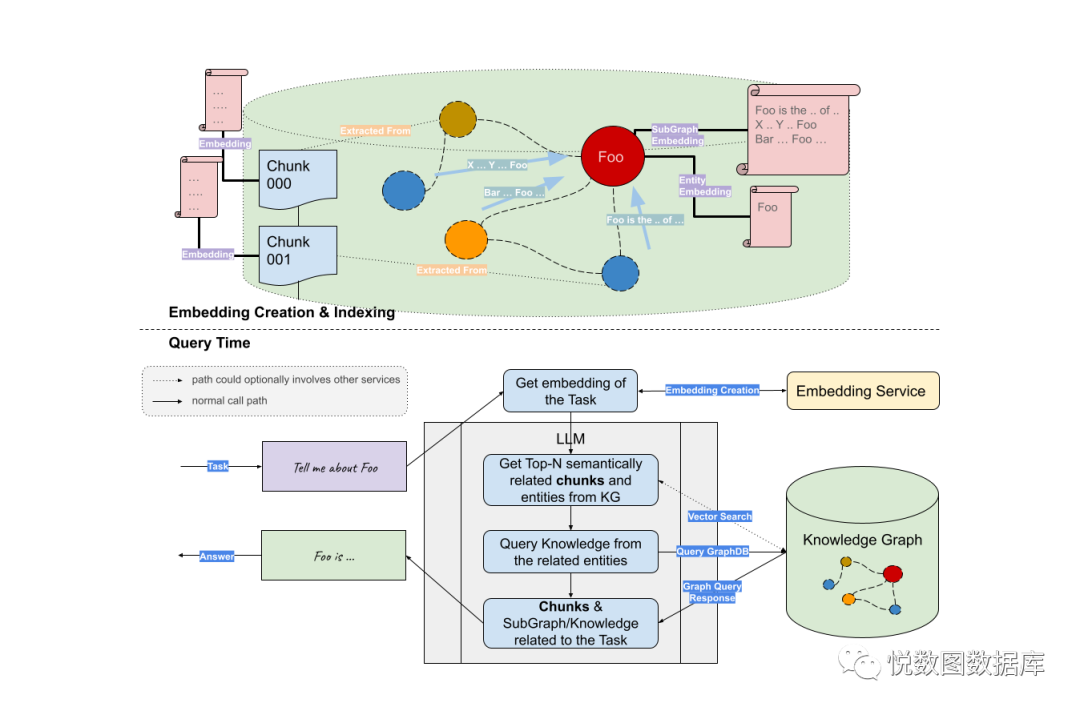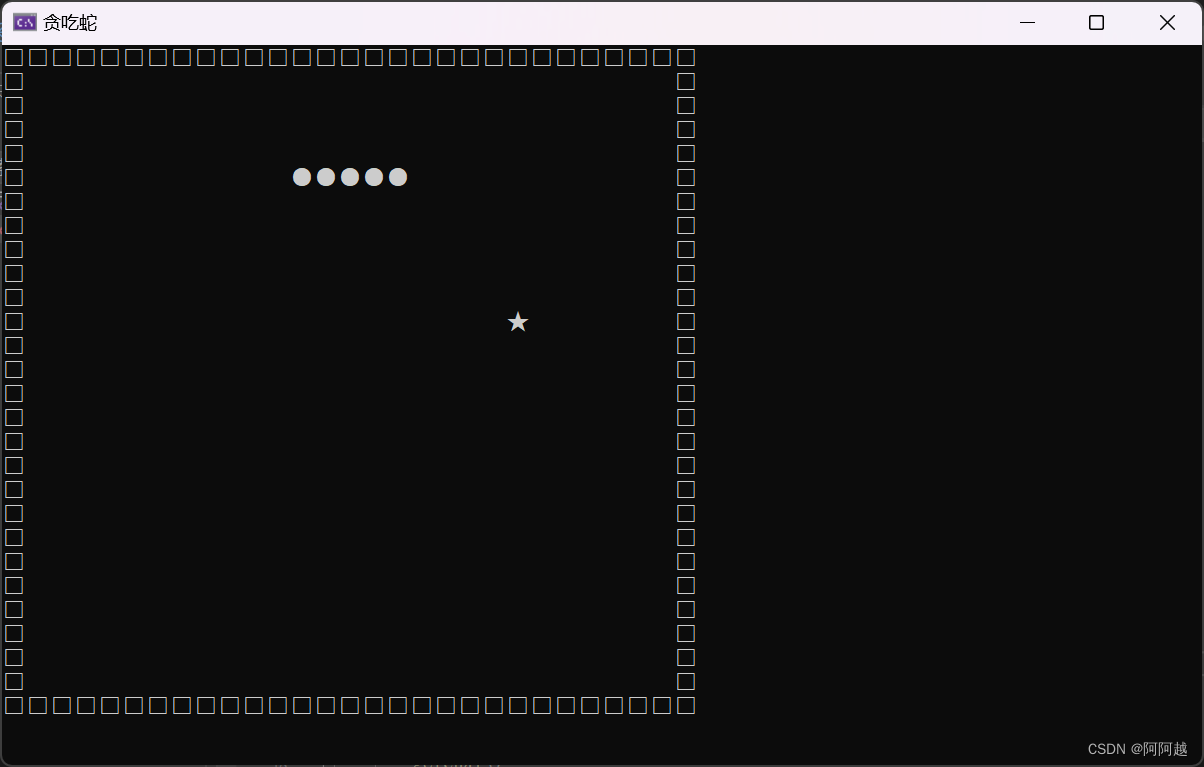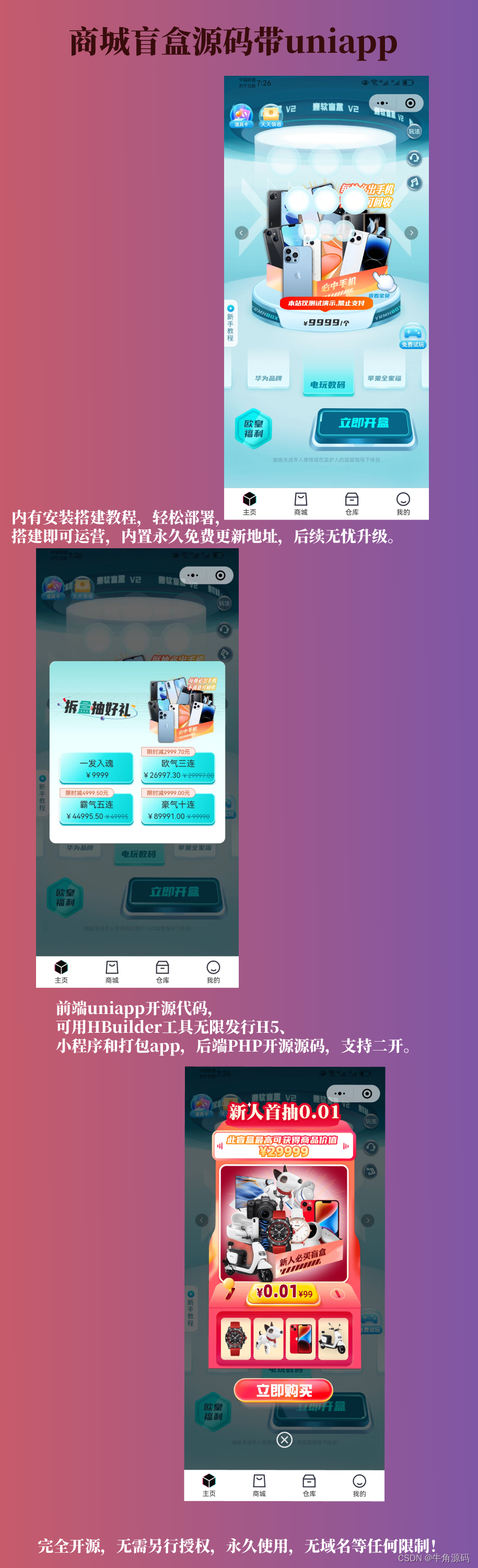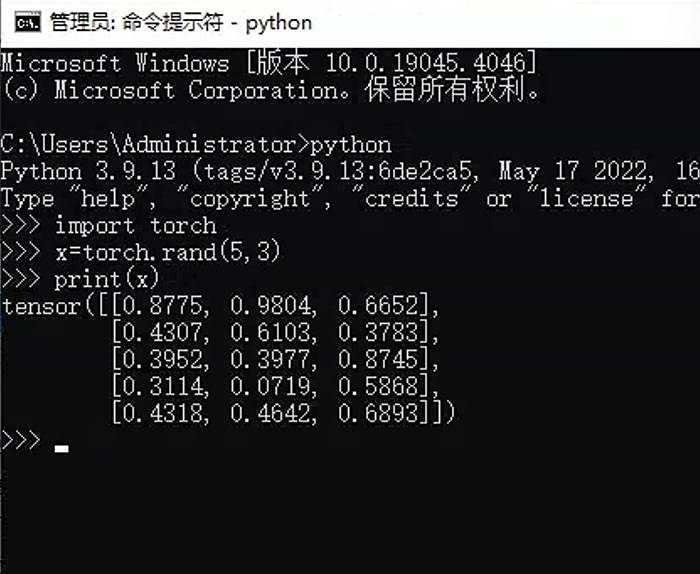使用python开发的词云图生成器2.0
- 更新部分
- 词云图
- 主要三方库
- 工具介绍和效果
- 工具界面:
- 代码
更新部分
1.支持选择字体;
2.支持选择词云图形状
词云图
词云图啊,简单来说,它可以把文本数据中的高频关键词变成不同大小、颜色的词汇,然后像云朵一样聚集在一起。如下图所示:
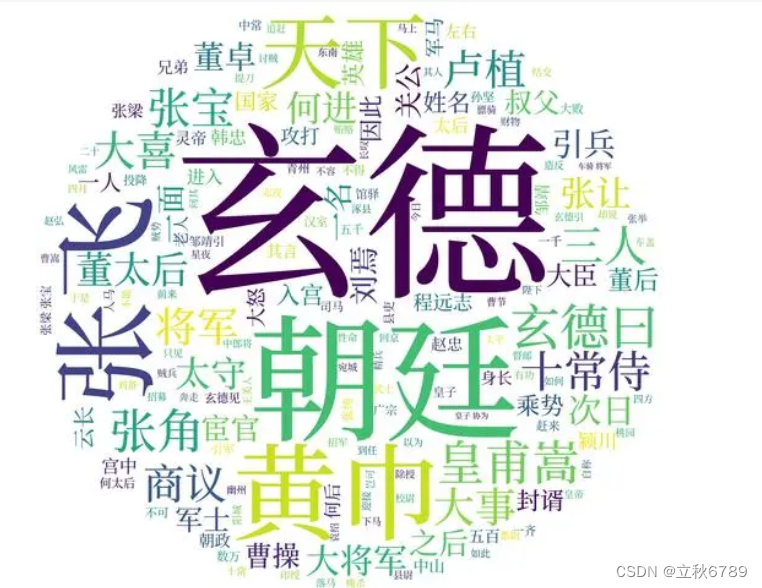

主要三方库
- pyqt开发gui界面
- jieba库进行分词
- matplotlib库展示词云图
- wordcloud库生成词云图
工具介绍和效果
工具界面:
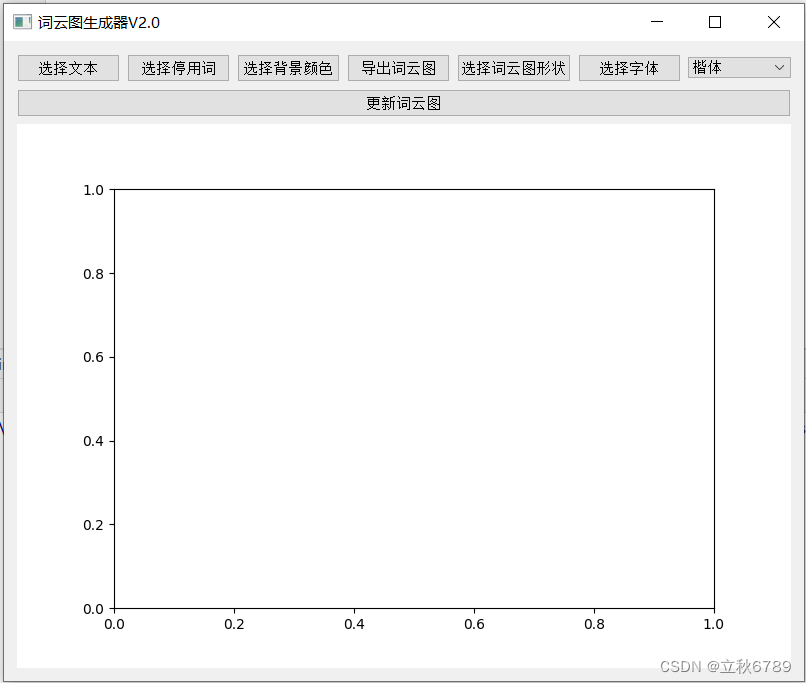
代码
"""
楷体:simkai.ttf
隶书:SIMLI.TTF
宋体:simsun.ttc
黑体:simhei.ttf
微软雅黑:msyh.ttc
"""
import sys
from PyQt5.QtWidgets import QApplication, QWidget, QVBoxLayout, QHBoxLayout, QPushButton, QSizePolicy, QFileDialog, \
QColorDialog, QComboBox
from matplotlib.backends.backend_qt5agg import FigureCanvasQTAgg as FigureCanvas
from matplotlib.figure import Figure
from wordcloud import WordCloud
import jieba
import numpy as np
from PIL import Image
class MainWindow(QWidget):
def __init__(self):
super().__init__()
self.color_code = None
self.mask_shape = None
self.ch_font = None
self.initUI()
def initUI(self):
self.font_dict = {'楷体': 'simkai.ttf', '隶书': 'SIMLI.TTF', '宋体': 'simsun.ttc', '黑体': 'simhei.ttf',
'微软雅黑': 'msyh.ttc'}
# 创建布局
vbox = QVBoxLayout()
# 第一部分:横向排列的四个按钮
button_list = ["选择文本", "选择停用词", "选择背景颜色", "导出词云图", "选择词云图形状", "选择字体"]
self.font_type = QComboBox(self)
# 遍历字典的键,并将它们添加到 QComboBox 中
for key in self.font_dict:
self.font_type.addItem(key)
hbox1 = QHBoxLayout()
for i in range(6):
btn = QPushButton(button_list[i])
if button_list[i] == "选择文本":
btn.clicked.connect(self.openTextFile)
elif button_list[i] == "选择停用词":
btn.clicked.connect(self.openStopWordsFile)
elif button_list[i] == "选择背景颜色":
btn.setObjectName("选择背景颜色")
btn.clicked.connect(self.selectBackgroundColor)
elif button_list[i] == "选择词云图形状":
btn.setObjectName("选择词云图形状")
btn.clicked.connect(self.open_mask_img)
else:
btn.clicked.connect(self.save_wordcloud_image)
hbox1.addWidget(btn)
hbox1.addWidget(self.font_type)
vbox.addLayout(hbox1)
# 第二部分:一个按钮
btn_single = QPushButton('更新词云图')
btn_single.clicked.connect(self.update_wordcloud) # 连接点击事件
vbox.addWidget(btn_single)
# 第三部分:matplotlib绘制的折线图(假设MatplotlibCanvas已定义)
self.fig = Figure(figsize=(8, 8), dpi=100)
self.axes = self.fig.add_subplot(111)
self.canvas = FigureCanvas(self.fig)
vbox.addWidget(self.canvas) # 将画布添加到布局中
# 设置窗口属性
self.setLayout(vbox)
self.setWindowTitle('词云图生成器V2.0')
self.setGeometry(500, 300, 800, 640)
self.show()
def open_mask_img(self):
options = QFileDialog.Options()
options |= QFileDialog.DontUseNativeDialog
fileName, _ = QFileDialog.getOpenFileName(self, "选择词云图形状", "",
"Image Files (*.png *.xpm *.jpg *.jpeg)",
options=options)
if fileName:
self.mask_shape = np.array(Image.open(fileName))
def save_wordcloud_image(self):
options = QFileDialog.Options()
options |= QFileDialog.DontUseNativeDialog
fileName, _ = QFileDialog.getSaveFileName(self, "保存词云图", "",
"PNG Files (*.png);;JPG Files (*.jpg);;All Files (*)",
options=options)
if fileName:
self.fig.savefig(fileName, dpi=100, bbox_inches='tight')
print(f"词云图已保存为 {fileName}")
def update_wordcloud(self):
# 字体选择
selected_text = self.font_type.currentText()
# 使用字典的键来检索对应的值
self.ch_font = self.font_dict[selected_text]
# 使用jieba进行分词
word_list = jieba.cut(self.text, cut_all=False)
words = " ".join(word_list)
# 设置matplotlib使用支持中文的字体
# 创建WordCloud对象并生成词云图
print(self.color_code)
wordcloud = WordCloud(width=800, height=800,
background_color=self.color_code if self.color_code is not None else "white", \
stopwords=None, font_path=self.ch_font if self.ch_font is not None else 'msyh.ttc',
mask=self.mask_shape if self.mask_shape is not None else None).generate(
words)
# 清除之前的图像并绘制新的词云图
self.axes.clear()
self.axes.imshow(wordcloud, interpolation='bilinear')
self.axes.axis("off")
self.canvas.draw()
def openTextFile(self):
"""打开文件选择对话框,选择文本文件"""
self.file_path, _ = QFileDialog.getOpenFileName(self, "选择文本文件", "", "Text Files (*.txt)")
if self.file_path: # 确保文件路径不为空
with open(self.file_path, 'r', encoding='utf-8') as file: # 读取文本文件内容
self.text = file.read()
# 自动更新词云图
else:
print("未选择文件")
def openStopWordsFile(self):
"""打开文件选择对话框,选择停用词文件"""
file_path, _ = QFileDialog.getOpenFileName(self, "选择停用词文件", "", "Text Files (*.txt)")
# 这里添加处理文件路径的逻辑
with open(file_path, 'r', encoding='utf-8') as f:
stopwords = set(f.read().splitlines())
print(stopwords)
def selectBackgroundColor(self):
"""打开颜色选择器,选择背景颜色"""
color = QColorDialog.getColor()
if color.isValid():
# 更新按钮文本为颜色代码
self.color_code = color.name()
button = self.findChild(QPushButton, "选择背景颜色")
button.setText(self.color_code)
# 更新按钮文本颜色
button.setStyleSheet(f"color: {self.color_code};")
# 这里添加使用所选颜色的逻辑
if __name__ == '__main__':
app = QApplication(sys.argv)
ex = MainWindow()
sys.exit(app.exec_())